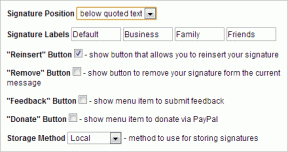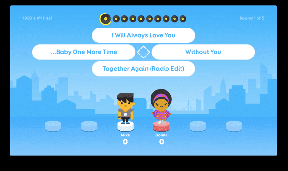6 parasta korjausta Sirille, joka ei toimi Apple TV: ssä
Sekalaista / / July 10, 2023
Kuten muissakin Apple-laitteissasi, Siri on käytettävissäsi Apple TV: ssä. Sinä pystyt kysy melkein mitä tahansa kysymystä Siriltä Apple TV: ssäsi, ja komento suoritetaan välittömästi. Mutta valitettavasti näin ei ole jokaisen käyttäjän kohdalla.

Jos Siri ei vastaa Apple TV: n äänikomentoihin, olet laskeutunut oikeaan paikkaan. Tämä viesti jakaa parhaat ratkaisut korjata Siri, joka ei toimi Apple TV: ssäsi. Nämä ratkaisut soveltuvat myös Apple TV 4K -käyttäjille.
1. Tarkista, onko Siri käytössä
Kun määrität Apple TV: n tai Apple TV 4K: n ensimmäistä kertaa, sinulta kysytään, haluatko ottaa Sirin käyttöön. Olet ehkä tehnyt samoin. Suosittelemme tarkistamaan uudelleen, onko Siri käytössä Apple TV -mallissasi. Tämä on ensimmäinen ratkaisumme, jos tarvitset apua Sirin aktivoinnissa Apple TV: ssä.
Vaihe 1: Avaa Asetukset Apple TV: ssä tai Apple TV 4K: ssa.

Vaihe 2: Valitse vaihtoehtoluettelosta Yleiset.

Vaihe 3: Vieritä alas ja tarkista, onko Siri päällä Apple TV: ssäsi.

Jos ei, valitse vaihtoehto ja se käynnistyy.
Vaihe 4: Sulje Asetukset ja tarkista, onko ongelma ratkaistu.
2. Tarkista Apple ID
Jos Siri ei vieläkään toimi Apple TV: ssäsi, sinun on tarkistettava, käytätkö Apple TV -mallissasi oikeaa Apple ID: tä. Jos sinulla on useita Apple TV: itä, sillä, jota yrität käyttää, voi olla eri Apple-tili, jolla on erillinen ääni Sirin aktivoimiseksi. Näin voit tarkistaa saman.
Vaihe 1: Avaa Asetukset Apple TV: ssä tai Apple TV 4K: ssa.

Vaihe 2: Vieritä alas ja valitse Käyttäjät ja tilit.
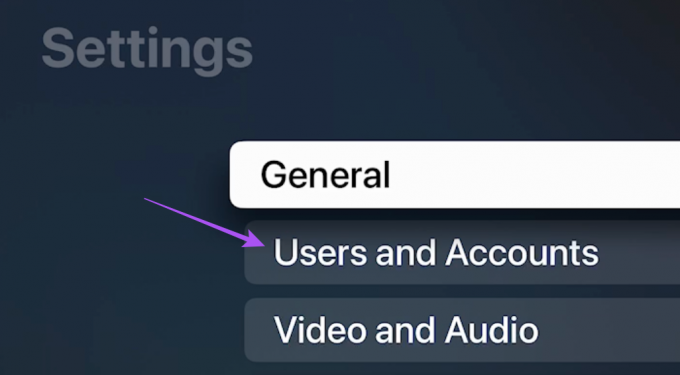
Vaihe 3: Valitse tilin nimi, jota käytetään tällä hetkellä Apple TV -tilassa.

Vaihe 4: Tarkista, onko kirjautumiseen käytetty oikeaa Apple ID: tä.
Jos ei, valitse luettelosta Apple ID ja valitse sitten Kirjaudu ulos. Kun olet valmis, kirjaudu sisään Apple ID: lläsi.
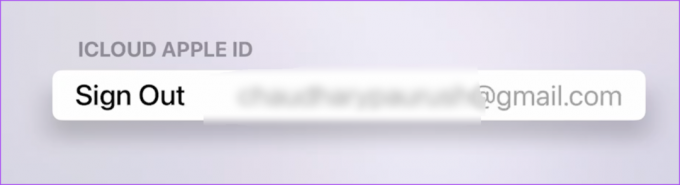
Vaihtoehtoisesti voit tarkistaa, onko Apple TV yhdistetty Apple ID: hen, seuraavasti.
Vaihe 1: Avaa Asetukset iPhonessa tai iPadissa.

Vaihe 2: Napauta profiilisi nimeä.

Vaihe 3: Vieritä alas ja tarkista, näkyykö Apple TV: si laitteiden nimissä.

3. Tarkista kaukosäätimen akun tila
Jos Siri ei vieläkään vastaa Apple TV: n äänikomentoihin, sinun on tarkistettava Siri Remote -kaukosäätimen akun tila. Näin
Vaihe 1: Avaa Asetukset Apple TV: ssä tai Apple TV 4K: ssa.

Vaihe 2: Vieritä alas ja valitse vaihtoehtoluettelosta Kaukosäätimet ja laitteet.

Vaihe 3: Vieritä alas ja valitse Akku.

Näet nyt Apple TV: n kaukosäätimen akun tilan. Jos akun varaus on alle 30 %, suosittelemme kaukosäätimen lataamista.

4. Tarkista kieli- ja alueasetukset
Sirin saatavuus Apple TV: ssäsi riippuu kieli- ja alueasetuksista. Joten suosittelemamme ratkaisu on tarkistaa sama.
Vaihe 1: Avaa Asetukset Apple TV: ssä tai Apple TV 4K: ssa.

Vaihe 2: Valitse vaihtoehtoluettelosta Yleiset.

Vaihe 3: Vieritä alas ja valitse Siri Language. Varmista, että olet valinnut oikean kielen alueesi mukaan.

Vaihe 4: Kun olet tehnyt valinnan, sulje Asetukset ja tarkista, onko ongelma ratkaistu.
5. Käynnistä Apple TV uudelleen
Yksinkertainen uudelleenkäynnistys voi käsitellä Apple TV: n suuria virheitä ja häiriöitä. Joten suosittelemme tekemään saman, jos Siri ei edelleenkään toimi Apple TV: ssäsi.
Jos sinulla on Siri Remote (2. sukupolvi tai uudempi) tai Apple TV Remote (2. sukupolvi tai uudempi), pidä Takaisin- ja TV-painikkeita painettuna, kunnes näet vilkkuvan valon.
Jos sinulla on Siri Remote (1. sukupolvi) tai Apple TV Remote (1. sukupolvi), pidä valikko- ja TV-painikkeita painettuna, kunnes näet vilkkuvan valon.

Kun Apple TV on käynnistynyt uudelleen, tarkista, toimiiko Siri nyt.
6. Päivitä tvOS
Jos mikään ratkaisuista ei auta, asenna uusin tvOS-versio Apple TV -malliisi.
Vaihe 1: Avaa Asetukset Apple TV -mallissasi.

Vaihe 2: Vieritä alas ja valitse Järjestelmä.

Vaihe 3: Valitse Ohjelmistopäivitykset.

Vaihe 4: Valitse Päivitä ohjelmisto.

Vaihe 5: Jos päivitys on saatavilla, lataa ja asenna se.
Tarkista tämän jälkeen, onko ongelma ratkaistu.
Kutsu Siri Apple TV: hen
Nämä ratkaisut auttavat sinua korjaamaan ongelman, jossa Siri ei toimi Apple TV: ssäsi. Voit myös lukea julkaisumme, jos olet Apple TV: n kaukosäädin ei toimi ollenkaan.
Päivitetty viimeksi 08.6.2023
Yllä oleva artikkeli saattaa sisältää kumppanilinkkejä, jotka auttavat tukemaan Guiding Techiä. Se ei kuitenkaan vaikuta toimitukselliseen eheyteemme. Sisältö pysyy puolueettomana ja autenttisena.